会计信息系统 用友U8.72-第三章 基础设置
ERP 用友U8基础设置
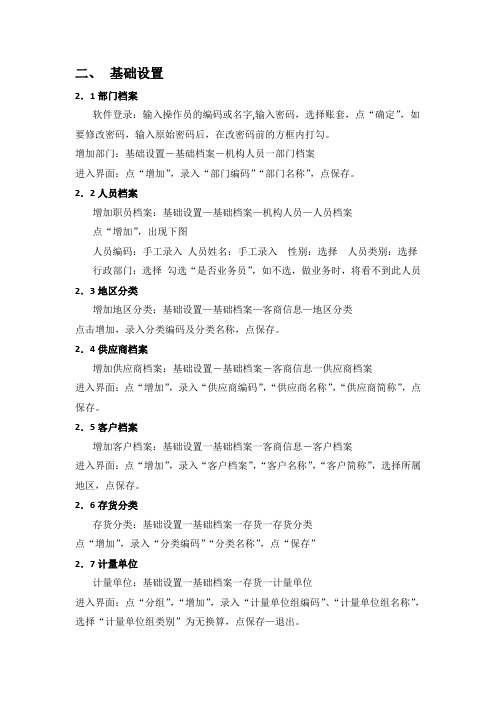
二、基础设置2.1部门档案软件登录:输入操作员的编码或名字,输入密码,选择账套,点“确定”,如要修改密码,输入原始密码后,在改密码前的方框内打勾。
增加部门:基础设置-基础档案-机构人员一部门档案进入界面:点“增加”,录入“部门编码”“部门名称”,点保存。
2.2人员档案增加职员档案:基础设置—基础档案—机构人员—人员档案点“增加”,出现下图人员编码:手工录入人员姓名:手工录入性别:选择人员类别:选择行政部门:选择勾选“是否业务员”,如不选,做业务时,将看不到此人员2.3地区分类增加地区分类:基础设置—基础档案—客商信息—地区分类点击增加,录入分类编码及分类名称,点保存。
2.4供应商档案增加供应商档案:基础设置-基础档案-客商信息一供应商档案进入界面:点“增加”,录入“供应商编码”,“供应商名称”,“供应商简称”,点保存。
2.5客户档案增加客户档案:基础设置一基础档案一客商信息-客户档案进入界面:点“增加”,录入“客户档案”,“客户名称”,“客户简称”,选择所属地区,点保存。
2.6存货分类存货分类:基础设置一基础档案一存货一存货分类点“增加”,录入“分类编码”“分类名称”,点“保存”2.7计量单位计量单位:基础设置一基础档案一存货一计量单位进入界面:点“分组”,“增加”,录入“计量单位组编码”、“计量单位组名称”,选择“计量单位组类别”为无换算,点保存—退出。
点“单位”,点“增加”,录入“计量单位编码”,“计量单位名称”,点保存。
2.8存货档案路径:基础设置一基础档案一存货一存货档案进入界面:选择存货分类,点“增加”。
录入“存货编码”,“存货名称”,“规格型号”,选择“计量单位组”,选择“主计量单位”,选择“内销”,“外销”,“外购”,“生产耗用”,“自制”,“在制”点“成本”,录入“参考成本”、“零售价格”,点“自定义”,录入“标准售价”,点“保存”2.9会计科目会计科目:基础设置—基础档案—财务—会计科目点“增加”,录入“科目编码”、“科目名称”,如涉及客户、供应商、部门、人员明细,在右边辅助核算下选择相应的辅助核算类型,如该科目只通过应收、应付、存货核算系统生成凭证,则选择相应的受控系统,否则受控系统选空白。
会计电算化及实训——用友U8.72版任务三 总账系统的操作5

(一)凭证管理
(一)凭证管理
1填制凭证 登记账簿的依据是记账凭证,记账凭证是总账 系统的数据源,填制凭证也是最基础和最频繁 的工作。凭证的内容一般包括两部分:一是凭 证头部分,包括凭证类别、凭证编号、日期等 内容,二是凭证正文部分,包括摘要、科目名 称和金额等内容。单位的日常业务处理首先从 填制凭证开始。
(一)凭证管理
【例4-6】2014年1月2日,签发现金支票一 张,提取现金8000元备用。附件1张。支 票号:201401。
【操作步骤】 (1)单击菜单“凭证”下的“填制凭证”, 显示单张凭证。 (2)单击〖增加〗按钮或按[F5]键,增加 一张新凭证,光标定位在凭证类别上,选 择银行收款凭证。
在金额处按“=”,系统将根据借贷方差额自动 计算此笔分录的金额。例如:填制某张凭证时 ,前两笔分为借100,借200,在录入第三笔分 录的金额时,将光标移到贷方,按下“=”键, 系统自动填写300。 在录入凭证时,若不录入外币,只录入汇率和 金额,系统可反算出外币数;若不录入汇率, 只录入外币和金额,系统可反算出汇率,提高 录入效率和准确度。
任务三 总账系统的操作
学习目标、重点及难点 ●目标:掌握总账系统日常业务处理,出纳 管理等操作,具体包括凭证的编制、出纳签 字、审核签字,主管签字,记账、反记账 ●重点:凭证处理,银行对账 ●难点:凭证处理,银行对账
课 型:新授课 主要教学方法:讲授和实验 课时:4节
三 日常业务处理
【操作注意】 在合并状态下不能录入、修改凭证,必须 先切换到展开状态再操作。“CTRL+A”可 以切换合并、展开状态。 如果在“选项”中,设置了“制单权限控 制到科目”选项,那么在制单时不能使用 无权限的科目进行制单。 在录入辅助明细时,对于同一个往来单位 来说,名称要前后一致,比如不能有时用 “用友公司”,有时又用“用友集团公 司”,象这样名称前后不一致,系统则将 其当成两个单位。
用友政务GRPU8基础设置操作说明
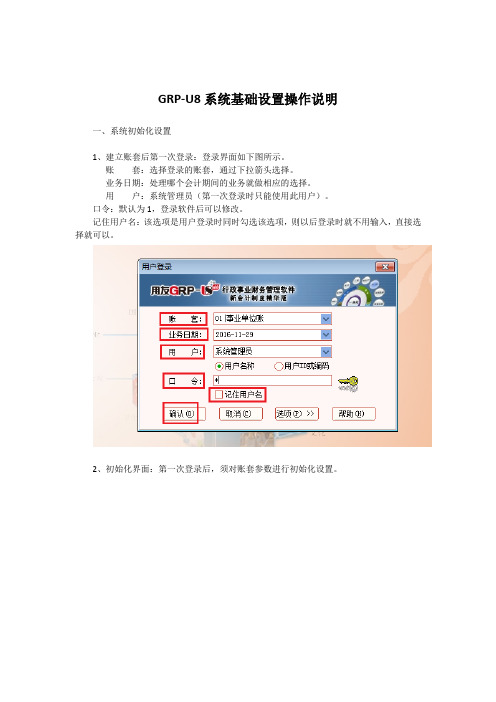
GRP-U8系统基础设置操作说明一、系统初始化设置1、建立账套后第一次登录:登录界面如下图所示。
账套:选择登录的账套,通过下拉箭头选择。
业务日期:处理哪个会计期间的业务就做相应的选择。
用户:系统管理员(第一次登录时只能使用此用户)。
口令:默认为1,登录软件后可以修改。
记住用户名:该选项是用户登录时同时勾选该选项,则以后登录时就不用输入,直接选择就可以。
2、初始化界面:第一次登录后,须对账套参数进行初始化设置。
3、模块启用:根据实际购买的模块,在此进行启用设置。
4、会计科目模板的选择:账套属性、启用期间、预置科目、科目模板、账套主管、科目分级的内容进行下拉选择或填入,其中启用期间跟模块启用要一致。
5、初始化完成二、初始化档案设置1、操作员(1)首先要增加角色(2)增加操作员切换页签,进入“操作员定义”2、基础设置包括:会计科目、往来单位资料、经济科目、项目资料、常用凭证摘要信息等(1)会计科目A:科目代码根据编码规则进行填写(必填项),科目名称根据内容填写(支持特殊字符,必填项),科目属性系统根据编码规则进行自动识别,余额方向可以进行修改。
B:结转损益方向系统默认不转出,但是收入、支出类科目必须选择“自动转出”方便进行年结。
科目增加时上级科目设置后,下级科目该属性跟上级一致。
前期没设置的,进行修改时,只修改上级科目,同时“同步修改下级科目的结转方向”勾选后,下级科目同步修改。
修改后点击“√”进行保存辅助核算项设置:C:数量核算进行勾选,勾选后录入单位;D:部门如果对部门费用等进行单独核算进行选择(科目进行辅助核算后,该科目全部内容都必须要录入辅助核算项);E:项目对专项资金的收入、支出、结余科目一块进行项目辅助核算设置;F:经济科目对经费支出(事业支出)按《政府收支分类科目》中支出经济分类科目,进行明细核算;G:个人往来对内部职工的业务借款进行往来辅助核算,适用于备用金、保证金等;H:单位往来适用于往来单位款项较复杂的科目,预计超过15个的就可以使用。
用友ERP-U8基础档案设置ppt课件

ERP-U9
中小企业ERP财务管理实务流程
机械工业出版社
1
用友ERP-U8基础档案设置
基本信息设置 基础档案设置 数据权限设置
单据设置
2
基本信息设置
❖ 系统启用 ❖ 编码方案 ❖ 数据精度
3
系统启用
具体的操作步骤如下: 步骤1:选择【开始】→【程序】→【用友ERP-U890】→【企业应用平台】
❖ 点拨2:为什么不能撤销部门? 解决:如果部门中有在职人员和未注销的业务员,则该部门不能被撤 销。撤销前,系统提供人员批量转移部门的功能,如果不想使用批量 转移,可在人员档案中将人员或业务员手工调整至其他部门;撤销后, 系统提供客户档案、供应商档案、存货档案、仓库档案等档案中的所 属部门批量修改功能;如果在存货核算系统的参数设置中选择存货按 部门核算,并且仓库在存货明细账或总账(存货核算系统)中已经使 用,则此仓库所属部门不能注销。
银行信息,如图3-114所示。
11
收付结算
3.银行档案 步骤3:单击【保存】按钮 ,即可将增加的银行档案保存到系统中,如图-115所示。 步骤4:若要对某银行信息进行修改,只需选择要修改的档案后,单击【修改】按钮,
即可打开【修改银行档案】对话框,在其中进行信息修改操作,如图3-116所示。 步骤5:若要删除某银行档案,只需选择要删除的档案,单击【删除】按钮,在弹出
单项,即可进入【金额权限设置】窗口,如图3-125所示。 步骤2:选择“科目级别”单选项,单击【级别】按钮,即可进入【金额级别设置】窗
口,如图3-126所示。
14
金额权限设置
设置科目和采购订单金额级别的具体操作步骤如下: 步骤3:在【金额级别设置】窗口中单击【增加】按钮,即可出现空白行。双击“科目
《会计信息系统》实训指导书
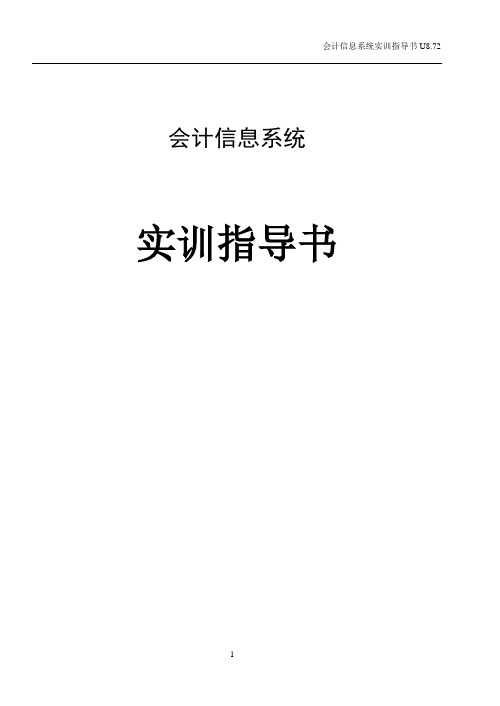
会计信息系统实训指导书前言会计信息系统向企业管理信息系统一体化过渡是企业信息化建设的发展趋势,ERP系统中的会计信息系统应用是财务、会计、审计等相关应用专业必须掌握的一门应用性技术。
学生通过强化实践性教学环节,能缩短理论教学与管理职业岗位之间的差距,并培养学生的综合职业能力。
本实训指导书首先通过一个部门级核算型会计软件的实验使学生掌握会计软件的操作流程。
其次,将用友ERP-U8系统的实验作为重点,旨在使学生掌握ERP系统中会计信息系统的操作流程,理解ERP系统的管理理念,了解ERP的工作原理,即销售、采购、制造、成本、财务、计划等单位分工与合作的原理。
既能立足会计、财务等本岗,也能站在追求企业整体最优的高度去理解流程化管理方式,使学生具有全局观念、和团队合作精神。
实验一U8初始操作总流程图实验名称:UF8.72的系统初始化(基础档案设置)实验介绍:学会UF8.72的系统初始化方法,掌握用友ERP-U8软件中有关基础档案设置的相关内容,理解基础档案设置在整个系统中的作用,理解基础档案设置的数据对日常业务处理的影响。
实验问题:UF8.72的系统管理功能的运用,用户角色、权限、系统环境的设置,用户重新注册。
实验案例:1,基础资料(1)账套名称:同学姓名+完整学号(如:张同学2110503030)(2)单位名称:长江科技发展有限公司(电话、税号等略)(3)部门设置:1财务部、2采购部、3市场部、4管理部、5计划部、6业务部、6生产一部、8生产二部。
(4)操作员设置(所有人员不设口令)账套主管(角色)角色:同学本人学号(用户ID为001)财务主管兼会计主管(角色):王总管(用户ID为002)普通会计人员(角色):同学本人姓名(用户ID为003)出纳(角色):王现金(用户ID为004)采购部主管(角色):倪雪(用户ID为005)(5)建账及账套启用日期:201X年1月1日(X表示年数)(6)记账本位币:人民币(7)企业类型:工业(8)行业性质:新会计制度科目,按行业性质预置科目(9)除存货核算不选外,其它都选。
会计信息系统(用友ERP-U8_8.72)实验报告
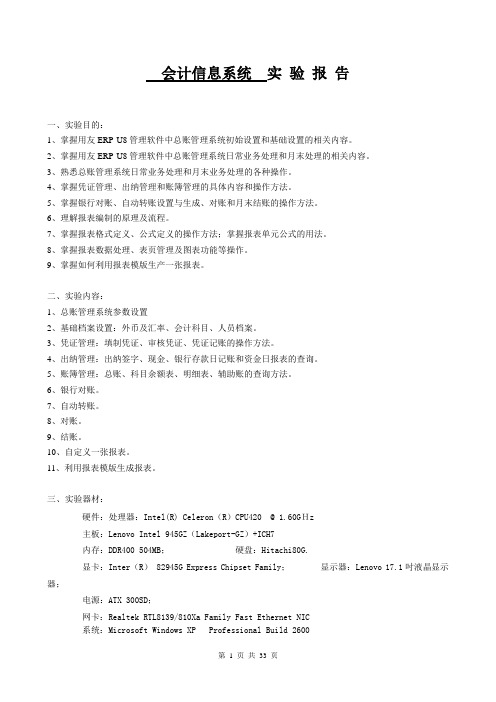
会计信息系统实验报告一、实验目的:1、掌握用友ERP-U8管理软件中总账管理系统初始设置和基础设置的相关内容。
2、掌握用友ERP-U8管理软件中总账管理系统日常业务处理和月末处理的相关内容。
3、熟悉总账管理系统日常业务处理和月末业务处理的各种操作。
4、掌握凭证管理、出纳管理和账簿管理的具体内容和操作方法。
5、掌握银行对账、自动转账设置与生成、对账和月末结账的操作方法。
6、理解报表编制的原理及流程。
7、掌握报表格式定义、公式定义的操作方法;掌握报表单元公式的用法。
8、掌握报表数据处理、表页管理及图表功能等操作。
9、掌握如何利用报表模版生产一张报表。
二、实验内容:1、总账管理系统参数设置2、基础档案设置:外币及汇率、会计科目、人员档案。
3、凭证管理:填制凭证、审核凭证、凭证记账的操作方法。
4、出纳管理:出纳签字、现金、银行存款日记账和资金日报表的查询。
5、账簿管理:总账、科目余额表、明细表、辅助账的查询方法。
6、银行对账。
7、自动转账。
8、对账。
9、结账。
10、自定义一张报表。
11、利用报表模版生成报表。
三、实验器材:硬件:处理器:Intel(R) Celeron(R)CPU420 @ 1.60GHz主板:Lenovo Intel 945GZ(Lakeport-GZ)+ICH7内存:DDR400 504MB;硬盘:Hitachi80G.显卡:Inter(R) 82945G Express Chipset Family;显示器:Lenovo 17.1吋液晶显示器;电源:ATX 300SD;网卡:Realtek RTL8139/810Xa Family Fast Ethernet NIC系统:Microsoft Windows XP Professional Build 2600软件:用友ERP—U8.72四、预备知识系统初始化设置,包括:科目、凭证类别、初始余额录入,部门、客户、供应商等设置。
凭证处理,包括:凭证的录入、修改、审核、查询和记账。
会计信息系统实验教程用友ERP-u8.72课程设计 (2)

会计信息系统实验教程用友ERP-u8.72课程设计背景介绍随着科技的发展和信息化的进程,电子商务、数据挖掘、人工智能等新技术不断涌现,大数据时代已然来临。
为适应时代发展,财务会计方面也要加快自身的信息化步伐。
因此,学习和使用会计信息系统已经成为大多数财务从业人员必备的技能。
而其中用友ERP-u8.72系统作为当前比较流行和广泛使用的会计信息系统之一,其学习和应用也成为当下很多高校会计与审计专业的课程之一。
实验目的本实验旨在通过用友ERP-u8.72课程设计,帮助学生快速掌握用友ERP-u8.72系统的基本操作,培养学生财务会计信息处理和管理的能力和理解会计信息系统的目的和特点。
实验环境1.设备:一台安装有用友ERP-u8.72软件的计算机。
2.软件:用友ERP-u8.72软件及相关教程和文档。
实验步骤步骤一:系统基本设置1.打开用友ERP-u8.72系统,依次点击“菜单”、“系统管理”、“系统参数设置”,进入系统基本设置页面。
2.在“基本设置”界面中,对系统进行必要的基本设置,包括基本信息、核算设置、出纳设置、应收应付账款管理等内容。
3.设置完成后,点击“保存”按钮保存系统设置。
步骤二:基础档案设置1.依次点击“菜单”、“基础资料”、“客户档案”或“供应商档案”,进入基础档案设置页面。
2.根据公司业务情况,设置客户档案、供应商档案等基础资料。
3.设置完成后,点击“保存”按钮保存设置。
步骤三:业务操作流程1.依次点击“菜单”、“销售管理”、“销售订单”或“采购管理”、“采购订单”,进入订单管理页面。
2.根据实际业务情况,创建销售订单或采购订单。
3.完成订单后,可以生成相关的发票、收款单、付款单等单据。
4.也可以通过查询相关的单据,进行修改、删除等操作。
步骤四:财务报表生成1.依次点击“菜单”、“财务管理”、“总账管理”、“凭证管理”,进入凭证管理页面。
2.通过新增凭证、修改凭证、查询凭证等操作,完成公司账务记账等工作。
会计信息系统基础设置及管理

9
1. 启动系统管理
1
10
2. 登录系统管理
2
3 1
11
3. 增加操作员
1 2
3 4
12
4. 建立账套(执行命令)
1
2 4 3 8
5
10
7
11 13 6 12
9 14
13
5. 财务分工
5
1
3
4
2
7
8 6
10 11 9
14
6.1 基础设置(启动系统控制台)
4 2 3
1
6
15
6.2 基础设置(部门档案)
4
5
3
1
2
16
6.3 基础设置(职员档案)
3
2 1
7
实验一
• • • • • • 实验目的 实验准备 实验内容 实验要求 实验资料 操作指导
8
操作指导
1. 2. 3. 4. 5. 6. 7. 8. 启动系统管理 登录系统管理 增加操作员 建立账套 财务分工 基础设置 备份账套数据 修改账套数据
1
实验一
系统管理和基 础设置
2
系统概述
• 系统管理功能概述 • 比较相关概念 • 建立新年度核算体系
3
系统管理功能概述
系统管理是用友网络财务软件中一个非常特殊的组成部 分。它的主要功能是对用友网络财务软件的各个产品进 行统一的操作管理和数据维护,具体包括账套管理、年 度账管理、操作员及权限的集中管理、系统数据安全的 管理等几个方面。
4
比较相关概念
用友U872第3章总账管理

管理费用明细表-计算机账科目设计及报表生成
总账管理-初始设置
基础档案录入-财务-新增会计科目
总账管理-初始设置
基础档案录入-财务-指定会计科目 只有指定了“现金总账科目”和“银行总账科目”,才能进行出纳签字,查询现金日记账和银行日记账。
总账管理-初始设置
基础档案录入-财务-项目目录 增加项目大类
总账管理-初始设置
选项设置-凭证 凭证控制 现金流量科目必录现金流量项目 填制凭证时使用了“在指定科目中被指定为现金流量的科目”系统要求指定现金流量项目及金额 自动填补凭证断号 新增凭证时,系统自动查找本月的第一个断号作为该凭证的凭证号 凭证录入时结算方式及票据号必录 在填制凭证时如果使用了银行科目,则必须录入结算方式及票据号。
打印凭证页脚姓名
1
2
3
4
5
总账管理-初始设置
总账管理-初始设置
选项设置-权限 制单权限控制到科目 单位有多个制单人,张三负责费用报销,限制张三可以使用的科目为费用类科目和现金科目 制单权限控制到凭证类别 限制某个操作员只能填制某个类别的凭证 操作员进行金额权限控制 系统可以对不同级别的人员进行制单金额大小的控制,例如财务主管可以对10万元以上的经济业务制单,一般财务人员只能对5万元以下的经济业务制单,这样可以减少由于不必要的责任事故带来的经济损失。
总账管理-初始设置
基础档案设置-财务信息
会计科目
设置企业核算的科目目录
先设置科目编码方案及外币
总账、工资、固定资产、应收、应付
凭证类别
设置企业核算的凭证类型
总账、工资、固定资产、应收、应付
外币
设置企业用到的外币种类及汇率
所有子系统
ERP用友U8基础设置
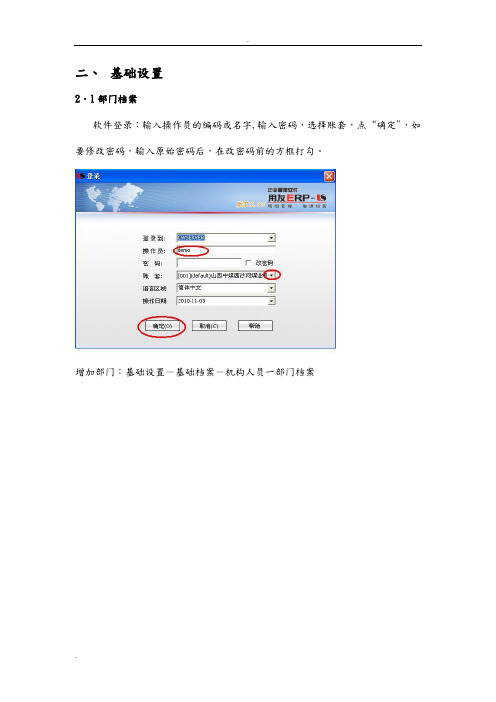
二、基础设置2.1部门档案软件登录:输入操作员的编码或名字,输入密码,选择账套,点“确定”,如要修改密码,输入原始密码后,在改密码前的方框打勾。
增加部门:基础设置-基础档案-机构人员一部门档案进入界面:点“增加”,录入“部门编码”“部门名称”,点保存。
2.2人员档案增加职员档案:基础设置—基础档案—机构人员—人员档案点“增加”,出现下图人员编码:手工录入人员:手工录入性别:选择人员类别:选择行政部门:选择勾选“是否业务员”,如不选,做业务时,将看不到此人员2.3地区分类增加地区分类:基础设置—基础档案—客商信息—地区分类点击增加,录入分类编码及分类名称,点保存。
2.4供应商档案增加供应商档案:基础设置-基础档案-客商信息一供应商档案进入界面:点“增加”,录入“供应商编码”,“供应商名称”,“供应商简称”,点保存。
2.5客户档案增加客户档案:基础设置一基础档案一客商信息-客户档案进入界面:点“增加”,录入“客户档案”,“客户名称”,“客户简称”,选择所属地区,点保存。
2.6存货分类存货分类:基础设置一基础档案一存货一存货分类点“增加”,录入“分类编码”“分类名称”,点“保存”2.7计量单位计量单位:基础设置一基础档案一存货一计量单位进入界面:点“分组”,“增加”,录入“计量单位组编码”、“计量单位组名称”,选择“计量单位组类别”为无换算,点保存—退出。
点“单位”,点“增加”,录入“计量单位编码”,“计量单位名称”,点保存。
2.8存货档案路径:基础设置一基础档案一存货一存货档案进入界面:选择存货分类,点“增加”。
录入“存货编码”,“存货名称”,“规格型号”,选择“计量单位组”,选择“主计量单位”,选择“销”,“外销”,“外购”,“生产耗用”,“自制”,“在制”点“成本”,录入“参考成本”、“零售价格”,点“自定义”,录入“标准售价”,点“保存”2.9会计科目会计科目:基础设置—基础档案—财务—会计科目点“增加”,录入“科目编码”、“科目名称”,如涉及客户、供应商、部门、人员明细,在右边辅助核算下选择相应的辅助核算类型,如该科目只通过应收、应付、存货核算系统生成凭证,则选择相应的受控系统,否则受控系统选空白。
用友U8基础设置

用友U8基础设置分工:1、工作中心维护工作中心维护需要开启模块“物料清单”、“生产计划”才能启用如下图;1.1、工作中心维护页面新增、修改、删除、查询、打印工作中心基本资料。
工作中心让工艺路线工序得以归属,也作为产能/负载计算、成本资料收集/分摊或是生产效率评估的单位。
【作业说明】工作中心资料一旦被其它任何资料引用,即不可被删除。
【栏目说明】∙工作中心代号:必须输入,且不可与部门有相同代号。
∙工作中心名称:输入工作中心名称说明,必输。
∙隶属部门:指定该工作中心所归属的部门代号。
参照部门主档输入,必输。
∙工作日历代号:每一工作中心可对应一个工作日历代号,以表明工作中心每天的工作时间,供计算工作中心资源产能用。
默认公司工作日历代号"SYSTEM",可参照工作日历档修改,必输。
∙是否生产线:该工作中心是否生产线,供重复计划使用。
2.、工作日历维护2.1、工作日历页面公司工作日历内容的新增、修改、删除和查询。
公司工作日历,供物料需求、车间工序计划、产能计算进行日期推算时,系统按实际工作日安排各工作日期。
可按公司实际的休假日和工作日维护工作日历资料。
【作业说明】∙系统提供新增、修改、删除、查询等基本功能。
∙一旦工作日历代号被其它任何资料引用,即不可被删除。
∙在日期栏位双击,进入工作时间维护界面,可个别修改某一天的工作时间。
∙点新增或修改按钮,进入工作时间维护界面,可批次设定一日期段内周一至周日的工作时间。
【栏目说明】∙工作日历代号:输入工作日历代号,必须输入。
SYSTEM代号是系统预设日历,作为MPS/MRP自动规划的依据,其资料可修改,但不可删除。
∙说明:输入工作日历代号说明,必须输入。
∙工作时数:系统按每一工作日的工作时间自动计算显示。
若工作小时数为零,则表示本日为非工作日。
工作小时数供资源产能计算时使用,MPS/MRP 只考虑是否工作日,不考虑工作时数。
∙起始/结束设定日期:新增或修改时,供按时间范围批次设定每天的工作时间。
用友U8.72财务链教学中常见的问题及解决方法
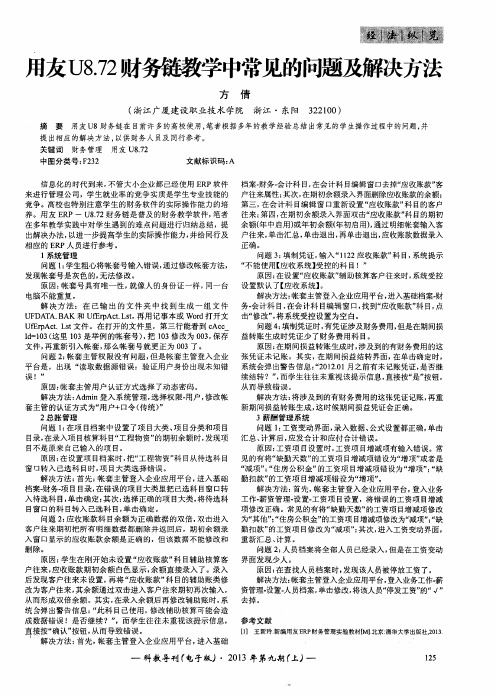
关键词
中图 分 类号 : F 2 3 2
信 息 化 的 时代 到 来 , 不 管大 小企 业 都 已经 使用 E R P软 件 来 进 行 管 理公 司 ,学 生 就 业率 的竞 争 实 质 是 学 生 专业 技 能 的 竞争 。高校 也 特 别 注 意 学 生 的财 务 软件 的实 际 操 作 能 力的 培 养 。用 友 E R P— U8 . 7 2财务 链 是 普 及 的 财 务 教 学软 件 , 笔 者 在多年教学实践 中对学生遇到的难 点问题进行归纳总结,提 出解决办法 , 以进一步提高学生的实 际操作能力, 并给 同行及 相应的 E R P人 员 进 行 参 考 。 1 系统 管 理 问题 1 : 学生粗心将帐套 号输入错误, 通过修改帐套方法, 发现 帐 套 号是 灰 色 的 , 无法修改 。 原因: 帐 套 号 具有 唯一 性 , 就 像 人 的 身份 证 一 样 , 同一 台 电脑 不 能 重 复 。 解 决方 法:在 已输 出 的文 件 夹 中找 到 生成 一组 文 件 U F DA ] 1 A . B A K和 U f E r p A c t . L s t , 再 用 记 事 本 或 Wo r d打 开 文 Uf E r p Ac t . L s t 文件 。在 打 开 的文 件 里 ,第 三 行 能看 到 c A c c I d = 1 0 3 ( 这里 1 0 3 是举例的帐套号) , 把 1 0 3修改为 0 0 3 , 保存 文件 , 再 重 新 引 入 帐套 , 那 么 帐 套 号 就更 正为 0 0 3了 。 问题 2 : 帐套主管权限没有问题 , 但是帐套主管登入企业 平 台是,出现 “ 读取数据源错误:验证用户身份 出现未知错
文 献标 识 码 : A 档案- 财 务・ 会 计 科 目, 在会 计科 目编辑 窗 口去掉 “ 应 收 账款 ” 客 户 往来 属 性 : 其次, 在 期 初余 额 录入 界 面删 除应 收账 款 的余额 : 第三 , 在会 计 科 目编 辑 窗 口重 新设 置 “ 应 收 账 款” 科 目的客 户 往来; 第 四, 在期初余额录入 界面双击“ 应收账款” 科 目的期初 余额( 年 中启用) 或年初余额( 年初启用) , 通过明细帐套输入客 户往来 , 单击汇总, 单击退出, 再单击退 出, 应收账款数据录入 正确 。 问题 3 : 填 制凭 证 , 输入 “ l 1 2 2应 收 账款 ” 科 目, 系统 提 示 “ 不 能 使 用【 应收系统】 受 控 的科 目 !” 原因: 在 设 置“ 应收账款” 辅 助 核算 客 户往 来 时 , 系统 受 控 设置默认 了【 应收系统】 。 解决方法 : 帐套主管登入企业应用平 台, 进入基础档案. 财 务- 会计科 目, 在会 计科 目编辑窗口, 找到“ 应收账款” 科 目, 点 击“ 修改” , 将系统受控设置为空白。 问题 4 : 填制凭证时, 有凭证涉及财务费用, 但是在期间损 益 转 账 生 成 时 凭证 少 了财 务 费 用 科 目。 原因: 在 期 间 损 益转 账 生 成 时 , 涉 及到 的有 财 务 费用 的 这 张凭 证 未 记 账 。 其 实 , 在 期 间损 益 结 转 界面 , 在单 击 确 定 时 , 系统会弹出警告信息: “ 2 0 1 2 . 0 1 月之前有未记账凭证, 是否继 续 结转 ?” , 而学 生 往 往 未 重视 该 提 示 信息 , 直 接 按“ 是” 按钮 , 从而导致错误。 解 决方 法 : 将涉 及 到 的有 财 务 费用 的 这张 凭证 记 账 , 再 重 新期 间损 益 转账 生成 , 这 时候 期 间损 益 凭证 会 正确 。 3薪 酬 管理 系 统 问题 l : 工资变动界面 , 录入数据、 公式设置都正确 , 单击 汇 总、 计算 后 , 应 发合 计 和 应 付 合 计错 误 。 原因: 工 资项 目设置时, 工资项 目增减项有输入错误。常 见 的有 将“ 缺勤天数” 的 工 资 项 目增 减 项错 设 为“ 增项” 或 者 是 “ 减项” ; “ 住 房 公积 金 ” 的工 资项 目增 减项 错 设 为 “ 增项” : “ 缺 勤扣款” 的工 资 项 目增 减 项错 设 为 “ 增项” 。 解决方法: 首先, 帐套 主 管 登 入 企业 应 用 平 台 , 登 入 业 务 工作 - 薪 资 管 理. 设 置. 工 资 项 目设 置 ,将 错 误 的工 资项 目增 减 项 修 改 正确 。常见 的有 将 “ 缺勤天数” 的工 资项 目增减 项 修 改 为“ 其他” ; “ 住 房 公积 金 ” 的工 资项 目增 减 项修 改为 “ 减项 ” : “ 缺 勤扣款” 的工 资 项 目修 改为 “ 减项 ” ; 其次, 进入 工 资变 动 界面 , 重新汇总、 计 算 问题 2 : 人 员 档 案 将 全 部 人 员 已经 录入 , 但 是 在工 资 变动 界面 发 现少 人 。 原因: 在 查 找 人 员档 案 时 , 发现 该 人 员 被停 放 工资 了。 解 决方 法 : 帐 套 主管 登 入企 业 应用 平 台 , 登入业 务 工作. 薪 资管理 - 设置 - 人 员档 案 , 单击 修改 , 将 该人 员“ 停 发工 资” 的“ √”
会计信息系统(用友ERP-U8_8.72)实验报告
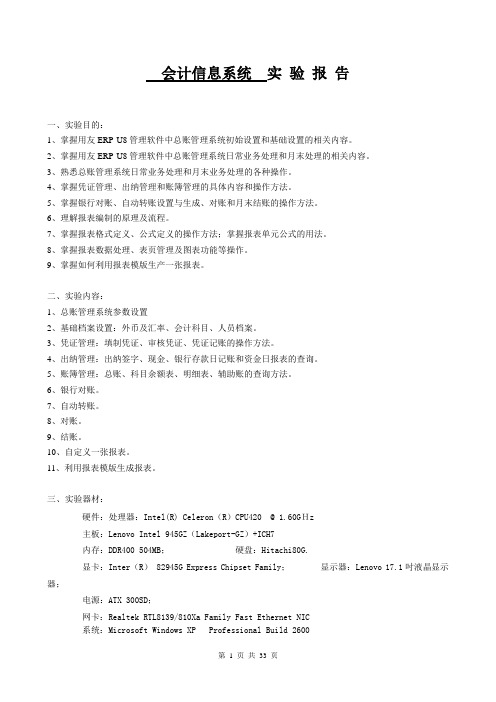
会计信息系统实验报告一、实验目的:1、掌握用友ERP-U8管理软件中总账管理系统初始设置和基础设置的相关内容。
2、掌握用友ERP-U8管理软件中总账管理系统日常业务处理和月末处理的相关内容。
3、熟悉总账管理系统日常业务处理和月末业务处理的各种操作。
4、掌握凭证管理、出纳管理和账簿管理的具体内容和操作方法。
5、掌握银行对账、自动转账设置与生成、对账和月末结账的操作方法。
6、理解报表编制的原理及流程。
7、掌握报表格式定义、公式定义的操作方法;掌握报表单元公式的用法。
8、掌握报表数据处理、表页管理及图表功能等操作。
9、掌握如何利用报表模版生产一张报表。
二、实验内容:1、总账管理系统参数设置2、基础档案设置:外币及汇率、会计科目、人员档案。
3、凭证管理:填制凭证、审核凭证、凭证记账的操作方法。
4、出纳管理:出纳签字、现金、银行存款日记账和资金日报表的查询。
5、账簿管理:总账、科目余额表、明细表、辅助账的查询方法。
6、银行对账。
7、自动转账。
8、对账。
9、结账。
10、自定义一张报表。
11、利用报表模版生成报表。
三、实验器材:硬件:处理器:Intel(R) Celeron(R)CPU420 @ 1.60GHz主板:Lenovo Intel 945GZ(Lakeport-GZ)+ICH7内存:DDR400 504MB;硬盘:Hitachi80G.显卡:Inter(R) 82945G Express Chipset Family;显示器:Lenovo 17.1吋液晶显示器;电源:ATX 300SD;网卡:Realtek RTL8139/810Xa Family Fast Ethernet NIC系统:Microsoft Windows XP Professional Build 2600软件:用友ERP—U8.72四、预备知识系统初始化设置,包括:科目、凭证类别、初始余额录入,部门、客户、供应商等设置。
凭证处理,包括:凭证的录入、修改、审核、查询和记账。
会计信息系统 用友U8.72-第三章 基础设置

第四章
基础设置
三、客户档案管理
2.设置客户档案
第四,客户档案其他页
三、网络课程制作特色
会计软件的使用
第四章
基础设置
三、客户档案管理
2.设置客户档案
这些信息越详细越好,以便查询或系统调用。
在系统使用前,必须建立好客户档案。 在使用时随着经济业务的扩展,可以随时向客 户档案中追加新的客户,年末也可将不再有往来业 务联系的客户删除。 三、网络课程制作特色 但是,删除时该客户的所有业务必须全部经过 核销,否则系统将不允许删除该往来客户。
会计软件的使用
第四章
基础设置
企业应用平台-基础档案设置
• 客商信息
客户分类 客户档案 供应商分 类 供应商档 案 地区分类 便于进行业务数据的统计、 先确定对客户分类 分析 然后确定编码方案 便于进行客户管理和业务 数据的录入、统计、分析 先建立客户分类档案 总账、应收 总账、应收 总账、应付 总账、应付 总账、应收、 应付
会计软件的使用
第四章
基础设置
会计软件的使用
第四章
基础设置
三、客户档案管理
2.设置客户档案
第二,客户档案联系页
三、网络课程制作特色
会计软件的使用
第四章
基础设置
三、客户档案管理
2.设置客户档案
第二,客户档案信用页
三、网络课程制作特色
会计软件的使用
第四章
基础设置
三、客户档案管理
2.设置客户档案
第三,客户档案信用页
会计软件的使用
第四章
基础设置
企业应用平台-基础档案录入
• 机构人员-人员档案
– 总账-核算个人往来 – 薪资-核算职工工资 – 应收应付-往来记录到业务员
U8系统管理及基础设置

(三)建立新帐套
软件中的“账套”相当于手工的一套帐,第一次使用软件必须将 本单位的一些基本信息输入电脑。
在[账套]菜单中单击[建立],则进入 建立新单位账套的功能。
(四)权限设置
由系统管理员和账套主管赋权给操作员,即手工中的工作分配。
在[权限]菜单中单击[权限]在右上角帐套框中选择本单位的帐套。
再选择操作员的姓名[增加]在左边[授权]框处双击要赋权的系统名称, 使之变蓝色,表示该系统所有权限都赋予给此操作员;如果只赋该系统一部 分权限,则在右边[授权]框处双击,使之变蓝色。
单击[确定],表示该操作员赋权完毕
系统管理模块的其它常用功能(系统管理员admin)
以admin身份登陆【系统管理】后进行: 建立账套([账套] [建立]) 删ห้องสมุดไป่ตู้账套([账套] [输出]) 引入账套([账套] [引入]) 清除异常任务([视图] [清除异常任务])
(一)注册系统管理员
[系统服务][系统管理]在[系统]菜单中单击[注册]。
在“系统管理员登录”对话框中,输入正确的密码 [确定]。密 码可以在此修改。
(二)设置操作员
系统管理员在[权限]菜单中单击[操作员]。 单击[增加]输入编号输入姓名可输入口令及所属部门
[增加]表示确认。重复操作可以增加下一个人员。
具备公用的基础信息
拥有相同的账套和年度账
操作员和操作权限集中管理
业务数据共用一个数据库
系统管理模块
要想满足上述要求,就要首先设立一个独立的产品模块,也就是 系统管理模块,来对用友企业级财务软件所属的各个产品进行统 一的操作管理和数据维护。
系统管理模块流程
流程:注册系统管理员(admin)增加操作员建 账权限设置
- 1、下载文档前请自行甄别文档内容的完整性,平台不提供额外的编辑、内容补充、找答案等附加服务。
- 2、"仅部分预览"的文档,不可在线预览部分如存在完整性等问题,可反馈申请退款(可完整预览的文档不适用该条件!)。
- 3、如文档侵犯您的权益,请联系客服反馈,我们会尽快为您处理(人工客服工作时间:9:00-18:30)。
会计软件的使用
第四章
基础设置
一、部门档案
【例4.1】根据表4-1提供的资料定义部门档案。
表4-1 部门档案
部门编码 1 2 3 4 部门名称 企划部 财务部 制作部 市场部 部门属性 管理、规划 财务管理 开发、研制 营销、推广 负责人 郑和平 赵达 黄建国 李斯奇
会计软件的使用
第四章
基础设置
操作:执行“开始”|“程 序” |“用友ERP-U8” | “企业门户”命令,以系统 管理员或账套主管的身份进 行系统注册后,打开“控制 台”选项卡。
先设置部门编码方案
所有子系统
人员档案
先设置部门档案和人 员类别,才能在其下 增加职员
除固定资产和 成本模块外 薪资管理
人员类别
会计软件的使用
第四章
基础设置
企业应用平台-基础档案录入
• 机构人员-部门
– – – – 总账管理-按部门核算收入、费用 薪资管理-按部门管理职工 固定资产-按部门管理资产 应收/付款管理-客户、供应商往来记录到部门
会计软件的使用
第四章
基础设置
三、客户档案管理
1.定义客户分类
【例4.3】根据表4-3给出的资料定义客户分类。
表4-3
分类编码 1 101 102 9
客户分类
分类名称 代理商 一级代理 二级代理 零散客户
会计软件的使用
第四章
基础设置
三、网络课程制作特色
操作:单击“保存”按钮。 操作:在“客户分类”窗口,单击“增加”按 操作:在右列表框中,依次输入客户编码及类 操作:重复 操作:进入企业门户。执行“基础信息”| (2)~(4)步骤,可继续设置其他客 钮。 别名称等有关信息。 户分类。单击“退出”按钮,退出。 “基础档案”|“客户分类”命令,进入“客 户分类”窗口。
会计软件的使用
第四章
基础设置
三、客户档案管理
说明:
1)新增的客户分类的分类编码必须与【编码原则】 中设定的编码级次结构相符。例如,编码级次结构为 “XX-XXX”,那么,“001”是一个错误的客户分类编码。 2)客户分类必须逐级增加。例如,编码级次结构为 “XX-XXX,那么“01001”这个编码只有在编码“01”已 存在的前提下才是正确的。除了一级客户分类之外,新 增的客户分类的分类编码必须有上级分类编码。 三、网络课程制作特色 3)已经使用的客户分类不能删除;非末级客户分类 不能删除。
第四章基础设置源自企业应用平台• 企业应用平台集中了用友ERP-U8应用系统 的所有功能,为各个子系统提供了一个公 共的交流平台。 • 通过企业应用平台中的“基础设置”,可 以完成各模块的基础档案管理以及数据权 限划分等设置。
会计软件的使用
第四章
基础设置
系统启用
• 以账套主管的身份登录系统应用平台 开始-程序-用友ERP-U872-企业应用平台
【例4.2】根据表4-2提供的资料定义职员档案。
表4-2 职员档案
编号 101 102 201 202 203 204 职员姓名 郑和平 李煜 赵达 钱有财 孙淑芬 李纳 所属部门 企划部 企划部 财务部 财务部 财务部 财务部 职员属性 总经理 行政秘书 财务主管 会计 会计 出纳 编号 301 302 303 401 402 403 职员姓名 黄建国 孔俊杰 冯结 李斯奇 市场部 付海涛 所属部门 制作部 制作部 制作部 李斯奇 市场部 付海涛 职员属性 部门经理 开发主管 开发主管 部门经理 销售 市场推广
– 手工系统中,客户作为应收科目的明细科目 进行管理,没做分类和统计要求。 – 建立计算机系统后,要求加强客户管理,按 销售性质对客户进行分类,并掌握每个客户 的应收账龄、收款账龄,进行收款预测和欠 款分析。
会计软件的使用
第四章
基础设置
一、部门档案
这里的“部门”是指某使用单位下辖的具有分 别进行财务核算或业务管理要求的单元体,不一定 与企业实际的职能部门相对应,如生产车间、采购 部门、销售部门等部门。 部门档案主要用于设置企业各个职能部门的信 息。它包含部门编码、名称、负责人、部门属性、 信用信息等信息。
02001
北京市
会计软件的使用
第四章
基础设置
三、网络课程制作特色
操作:单击“保存”按钮。 操作:在“地区分类”窗口中,单击“增加” 操作:在右列表框中,依次输入地区类别编码 操作:重复 操作:进入企业门户。执行“基础信息”| (2)~(4)步骤,可继续设置其他地 按钮。 及地区类别名称等有关信息。 区分类。单击“退出”按钮,退出。 “基础档案”|“地区分类”命令,进入“地 区分类”窗口。
会计软件的使用
第四章
基础设置
操作:在“增加职员档案”对话框中,输入职 操作:执行“基础信息”|“基础档案” | 操作:注册进入企业门户。打开“控制台”选 操作:执行“基础信息”|“基础档案” 操作:在“职员档案”窗口中,单击“增加” 操作:重复 操作:单击“保存”按钮,保存输入的内容。 (3) ~ (5) 步骤,可继续设置其他职 | 员编码、职员名称、所属部门以及职员属性等 “职员档案”命令,进入“职员档案”窗口。 项卡。 “职员档案”命令,进入“职员档案”窗口。 按钮,打开“增加职员档案”对话框。 员档案。单击“退出”按钮,返回。 有关信息。其中用红色“*”号标记的字段为必 输项,其他为任选项。
会计软件的使用
第四章
基础设置
三、客户档案管理
2.设置客户档案
第四,客户档案其他页
三、网络课程制作特色
会计软件的使用
第四章
基础设置
三、客户档案管理
2.设置客户档案
这些信息越详细越好,以便查询或系统调用。
在系统使用前,必须建立好客户档案。 在使用时随着经济业务的扩展,可以随时向客 户档案中追加新的客户,年末也可将不再有往来业 务联系的客户删除。 三、网络课程制作特色 但是,删除时该客户的所有业务必须全部经过 核销,否则系统将不允许删除该往来客户。
会计软件的使用
第四章
基础设置
企业应用平台-基础档案设置
• 客商信息
客户分类 客户档案 供应商分 类 供应商档 案 地区分类 便于进行业务数据的统计、 先确定对客户分类 分析 然后确定编码方案 便于进行客户管理和业务 数据的录入、统计、分析 先建立客户分类档案 总账、应收 总账、应收 总账、应付 总账、应付 总账、应收、 应付
北京翰 博书店
事业 单位
会计软件的使用
第四章
基础设置
操作:重复(2)~(6)步骤,完成其他设置。单 操作:在企业门户中,执行“基础信息”| 操作:在“客户档案”窗口中,将光标定在左 操作:单击“增加”按钮,进入“增加客户档 操作:在“增加客户档案”窗口,打开“基本” 操作:打开“联系”选项卡,依次输入客户联 操作:输入各项内容后,单击“保存”按钮, “基础档案”|“客户档案”命令,进入“客 列表框中的最末级客户分类“ 案”窗口。 选项卡,依次输入客户基本信息。 系信息,如邮政编码等。 保存。 击“退出”按钮,退出。 9 零散客户”上。 户档案”窗口。
会计软件的使用
打开基础设置选项 第四章
基础设置
会计软件的使用
第四章
基础设置
基础设置
部门档案 职员档案 客户档案 供应商档案 存货档案
会计软件的使用
第四章
基础设置
企业应用平台-基础档案设置
• 机构人员
基础档案 目录 部门档案 档案用途 前提条件 使用的系统
设置与企业财务核算与 管理有关的部门 设置企业的各个职能部 门中需要对其核算和业 务管理的职工信息 对企业的人员类别进行 分类设置与管理
操作:执行“基础信息”|“基础档案” | 操作:在“部门档案”窗口中,单击“增加” 操作:在右框中输入部门编码、部门名称以 操作:重复 操作:单击“保存”按钮。 (3)~(5)步骤,可继续设置其他 操作:执行“开始”|“程序” |“用友 操作:执行“基础信息”|“基础档案” | “部门档案”命令,进入“部门档案”窗口。 按钮。 及部门属性等有关信息。 部门档案。单击“退出”按钮,返回。 ERP-U8” |“企业门户”命令,以系统管理 “部门档案”命令,进入“部门档案”窗口。 员或账套主管的身份进行系统注册后,打开 “控制台”选项卡。 会计软件的使用
会计软件的使用
第四章
基础设置
三、客户档案管理
2.设置客户档案
【例4.5】根据表4-5给出的资料设置客户档案。
表4-5 客户档案
客户 编号 001 002 003 客户 名称 北京创 业学校 天津海 达公司 客户 简称 创业 海达 翰博 所属分 类码 9 101 102 所属地 区码 02001 02002 02001 所属 行业 事业 单位 商业 邮编 100077 200088 100088 税 开户 银行 号 银行 账号 工行 工行 工行 电 话
会计软件的使用
第四章
基础设置
会计软件的使用
第四章
基础设置
三、客户档案管理
2.设置客户档案
第二,客户档案联系页
三、网络课程制作特色
会计软件的使用
第四章
基础设置
三、客户档案管理
2.设置客户档案
第二,客户档案信用页
三、网络课程制作特色
会计软件的使用
第四章
基础设置
三、客户档案管理
2.设置客户档案
第三,客户档案信用页
应收余额:应收余额指客户当前的应收账款的余额。期初的 应收账款余额可以在此处由用户手工输入,销售管理系统或应收 账款核算系统启用后,应收余额由系统自动维护,不能修改。 信用等级:按照用户自行设定的信用等级分级方法,依据客 户在应收款项方面的表现,输入客户的信用等级。 信用期限:可作为计算客户超期应收款项的计算依据,其度 量单位为“天”。 三、网络课程制作特色 最后交易日期;最后交易金额 ;最后收款日期 ;最后收款 金额:由系统自动显示。
